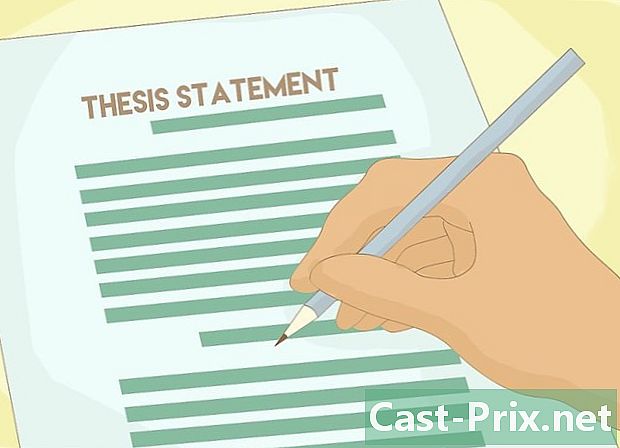Google Drive'da bir dosya nasıl paylaşılır?
Yazar:
Robert Simon
Yaratılış Tarihi:
21 Haziran 2021
Güncelleme Tarihi:
1 Temmuz 2024

İçerik
- aşamaları
- Yöntem 1 Bir Google Drive dosyasını mobil cihazda paylaşın
- Yöntem 2 Bir masaüstü bilgisayarda bir Google Drive dosyasını paylaşın
Google Drive, Google’ın çevrimiçi depolama hizmetidir. Yedeklemeye ek olarak, dosya ve klasörleri diğer kullanıcılarla paylaşmanıza olanak tanır. Google Drive hesabınızdaki bir dosyayı başka biriyle paylaşmak istiyorsanız, mobil uygulamadan veya web sitesinden yapabilirsiniz.
aşamaları
Yöntem 1 Bir Google Drive dosyasını mobil cihazda paylaşın
- Google Drive uygulamasını açın. App simgesi beyaz zemin üzerine yeşil, sarı ve mavi üçgen gibi görünüyor. Daha önce oturum açtıysanız, Google Drive ana sayfasını açmak için dokunun.
- Henüz giriş yapmadıysanız, önce adresinizi ve şifrenizi girin.
-

Bir dosya seçin. Paylaşmak istediğiniz dosyaya, yanında bir onay işareti belirinceye kadar basın. Dosya bir klasördeyse, önce açmak için klasöre basın.- Android'de dosyayı seçmek bir menü açar.
-

basın ⋯. Bu düğme ekranın altında ve başka bir menü açar. -

seçmek Kişi ekle. Bu seçenek açılır menünün en üstündedir. Paylaşma seçenekleriyle bir pencere açmak için dokunun. -

Bir adres yazın. Ekranın üstündeki özel alana, dosyayı paylaşmak istediğiniz kişinin adresini yazın.- Adresi yazarken, ilgili kişi açılır menünün altında görünecektir (Google kişilerinizin bir parçasıysa). Adresin geri kalanını eklemek için adına basabilirsiniz.
-

Bir paylaşım kısıtlama düzeyi seçin. Kalem simgesine dokunun
sonra sunulan seçeneklerden birini seçin.- değişim : alıcıların dosyayı düzenlemesine izin verir.
- açıklama : alıcıların dosyadaki yorumları görmesine ve bırakmasına izin verir. Bu seçenek fotoğraflar, videolar ve PDF'ler için mevcut değildir.
- okuma : Alıcılar dosyanın içeriğini görüntüleyebilir ancak düzenleyemez.
-

Gönder düğmesine basın
. Bu, ekranın sağ üst köşesindeki uçak simgesidir. Dosyanızı, seçilen izinlerle belirtilen alıcılara göndermek için dokunun.- Gerekirse, dosyayı göndermeden önce özel alana bir yorum ekleyebilirsiniz.
Yöntem 2 Bir masaüstü bilgisayarda bir Google Drive dosyasını paylaşın
-

Google Drive'da oturum açın. Bu sayfayı web tarayıcınızda açın. Daha önce oturum açtıysanız, site ana Google Drive sayfasında açılır.- Henüz giriş yapmadıysanız, üzerine tıklayın. Google Drive'a git sonra adresinizi ve ardından şifrenizi girin.
- Google Drive ile kullandığınız hesabı değiştirmek istiyorsanız, sayfanın sağ üstündeki profil resmine (veya harfine) tıklayın ve kullanmak istediğiniz hesabı seçin.
-

Paylaşmak istediğiniz dosyayı seçin. Dosya bir klasördeyse, dosyayı seçmeden önce dosyayı açmak için klasörü çift tıklatın.- Bir fotoğrafı veya videoyu açarsanız, aynı pencerede açılır.
-

Paylaşım simgesine tıklayın Yanında "+" olan bir kişinin siluetine benziyor ve Google Drive sayfasının sağ üst kısmında. Bir pencere açmak için üzerine tıklayın. -

Bir adres yazın. Alanında İsim veya adres girin , dosyayı paylaşmak istediğiniz kişinin adresini yazın.- Kişi Google kişilerinizin bir parçasıysa, e-posta altındaki alanını tam olarak görüntülemek için yalnızca adının veya adresinin bir bölümünü yazmanız gerekir. Eklemek için tıklamanız yeterli.
-

Bir paylaşım kısıtlama seviyesi seçin. Kalem simgesine tıklayın
daha sonra mevcut seçeneklerden birini seçin.- değişim : Bu seçenek, alıcının dosyayı düzenlemesini sağlar.
- açıklama : Alıcının, dosyanın içeriğini değiştirmeden doküman üzerinde yorum bırakmasına izin verin.
- okuma : alıcının dosyayı görüntülemesine, düzenlemesine veya yorum yapmasına izin vermez.
-

Tıklayın gönderme. Bu seçenek pencerenin sol altında bulunur ve dosyayı seçili izinlerle belirtilen alıcılara göndermenize olanak sağlar.- Tıklamadan önce e alanına da yorum yazabilirsiniz. gönderme alıcılara diğer bilgileri sağlamak için.

- Google Chrome'da, simgesine tıklayarak Google Drive’a erişilebilir. uygulamaları Yeni Sekme araç çubuğunda ve ardından öğesini seçerek Google Drive.
- Başkalarıyla paylaştığınız dosyalar Google Drive dışında kopyalanabilir, indirilebilir ve paylaşılabilir.